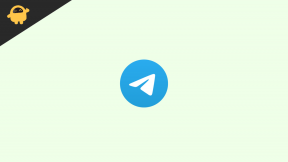Jak udostępnić ekran na Discord Desktop i Mobile?
Miscellanea / / January 03, 2022
Discord rozpoczął swoją podróż jako narzędzie do czatu doskonale zoptymalizowane pod kątem gier. Ale od czasu premiery prawie pięć lat temu stał się czymś znacznie potężniejszym pod wieloma względami. Discord może całkowicie zastąpić aplikacje takie jak Skype, ułatwiając prowadzenie rozmów głosowych i wideo przez Internet. Jedną z najfajniejszych funkcji, jakie oferuje Discord, jest udostępnianie ekranu, aw tym przewodniku opisujemy proces udostępniania ekranu na komputerze stacjonarnym i urządzeniu Discord.
Discord ma dużą aktualizację, która pozwala teraz udostępniać ekran telefonu komórkowego na Discord przy wysokiej liczbie klatek na sekundę, wygląda świetnie. Teraz możesz udostępnić swój ekran tutaj na iOS lub Androidzie. Co więcej, możesz korzystać z funkcji udostępniania ekranu zarówno na platformach Android, jak i iOS. Ponieważ działa płynnie na Androidzie, biorąc pod uwagę, że system operacyjny powinien być co najmniej Android 7.0 Lollipop i nowszy. Co więcej, udostępnianie dźwięku w sesji udostępniania ekranu obsługuje urządzenie z systemem Android 8 i nowszym.

Zawartość strony
-
Jak udostępnić ekran na Discord Desktop i Mobile?
- Jak udostępnić ekran w aplikacji Discord
- Jak zatrzymać udostępnianie ekranu w aplikacji Discord
- Wniosek
Jak udostępnić ekran na Discord Desktop i Mobile?
Udostępnianie ekranu pojawiło się na Discordzie ponad rok temu i szybko stało się jedną z najlepszych funkcji wzmacniacza Discord. Udostępnianie ekranu umożliwia udostępnianie całego monitora lub określonej aplikacji nawet dziewięciu innym osobom podczas połączenia wideo bez konieczności przełączania między ustawieniami.
Konfiguracja w locie jest łatwa, ale wystarczy kilka kroków, zanim będziesz gotowy do udostępniania. Najpierw przejdź do ustawień konta, klikając ikonę koła zębatego obok swojego profilu, wybierz głos i wideo z menu po lewej stronie oraz upewnienie się, że zarówno kamera internetowa, jak i mikrofon są skonfigurowane odpowiednio.
Zgodnie z Discord, ta funkcja udostępniania ekranu nie działa obecnie w systemie iOS 12, ale dobrą wiadomością jest to, że twórcy Discord pracują nad naprawą tej funkcji w systemie iOS i będą dostępne wkrótce.
Jak udostępnić ekran w aplikacji Discord
- Aby udostępnić ekran na Discord na komputerze i urządzeniu mobilnym, musisz wykonać połączenie wideo lub głosowe z aplikacji.
- Przejdź do prywatnego lub grupowego czatu lub kanału serwera.
- Dotknij, aby zainicjować połączenie z ikon umieszczonych w prawym górnym rogu aplikacji.
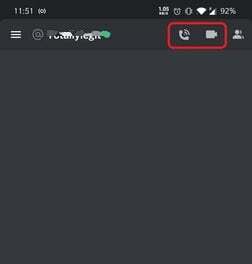
- Po rozpoczęciu połączenia zobaczysz opcję Udostępnij ekran na ekranie połączenia. Stuknij opcję udostępniania ekranu.
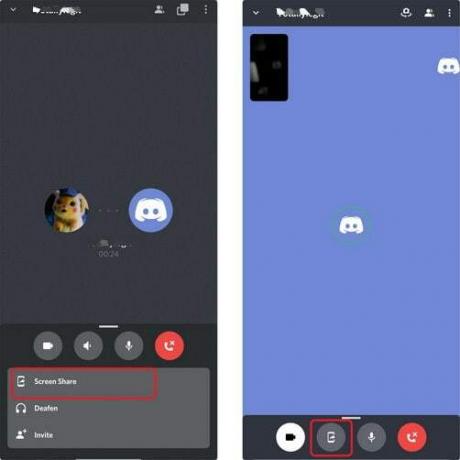
- Następnie pojawi się wyskakujące okienko jako informacja (Discord może również przechwytywać wszystko, co jest wrażliwe na ekran).
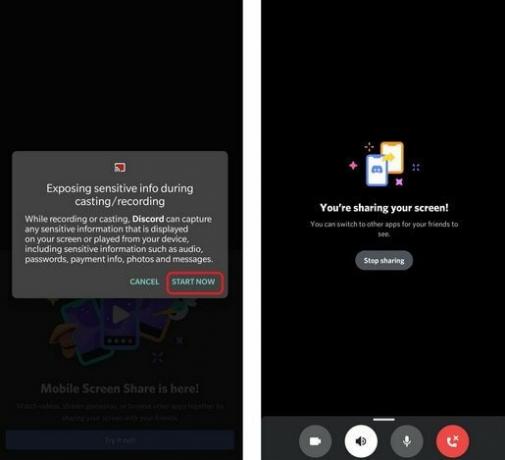
- Stuknij w Rozpocznij teraz, aby udostępnić ekran urządzeniu, z którym chcesz się połączyć.
Jak zatrzymać udostępnianie ekranu w aplikacji Discord
- Jeśli chcesz zatrzymać udostępnianie ekranu, stuknij w Zatrzymaj udostępnianie. Automatycznie odłączy się od urządzenia, które udostępnia informacje.
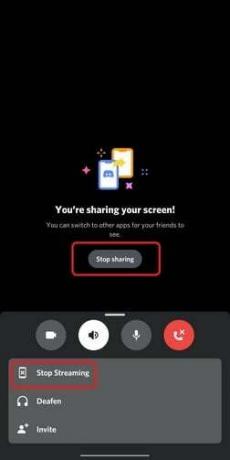
- Innym sposobem jest dotknięcie zatrzymania przesyłania strumieniowego z ekranu dyżurnego.
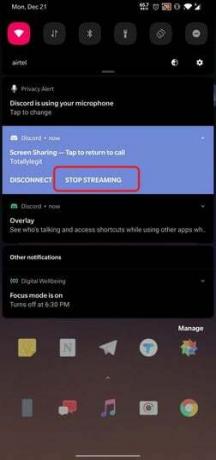
- Możesz także zatrzymać udostępnianie ekranu z panelu powiadomień, dotykając opcji Zatrzymaj transmisję strumieniową.
Wniosek
Wreszcie, oto kroki, jak udostępnić ekran na Discord Desktop lub telefonie komórkowym. Jakość obrazu i dźwięku jest niesamowita i nie ma żadnych opóźnień ani przerw. Możesz teraz oglądać swoją ulubioną rozgrywkę lub udostępniać ekran wszystkim, co chcesz udostępnić znajomym. Daj nam znać swoje pytania dotyczące tego samego w polu komentarza.
Wybór redaktorów:
- Jak naprawić niezgodność w oczekiwaniu na błąd punktu końcowego?
- Pobierz Clownfish Voice Changer w Discord
- Jak dostosować jakość dźwięku w kanałach głosowych Discord
- Slack vs Discord: który z nich jest lepszy?
- 10 najlepszych botów Discord, które ulepszą Twój serwer Discord